Monet yritykset (kuten pankit, ravintolat ja postitoimistot) tietävät, mitkä niiden työvoimavaatimukset ovat eri viikonpäivinä, ja tarvitsevat menetelmän työvoiman tehokkaaseen ajoittamiseen. Voit luoda näihin vaatimuksiin perustuvan henkilöstöaikataulun Excelin Ratkaisin-apuohjelman avulla.
Työvoiman ajoittaminen vastaamaan työvoimavaatimuksia (esimerkki)
Seuraavassa esimerkissä esitellään, miten voit käyttää Ratkaisinta henkilöstövaatimusten laskemiseen.
Contoson pankki käsittelee tarkistukset 7 päivänä viikossa. Tarkistusten käsittelyyn päivittäin tarvittavien työntekijöiden määrä näkyy alla olevan Excel-laskentataulukon rivillä 14. Esimerkiksi tiistaina tarvitaan 13 työntekijää, keskiviikkona tarvitaan 15 työntekijää ja niin edelleen. Kaikki pankin työntekijät työskentelevät viisi peräkkäistä päivää. Mikä on pienin työntekijöiden määrä, joka pankilla voi olla ja täyttää edelleen sen työvaatimukset?
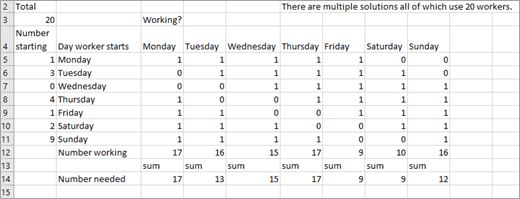
-
Aloita tunnistamalla ratkaisinmallin tavoitesolu, muuttamalla soluja ja rajoituksia.
-
Tavoitesolu – Pienennä työntekijöiden kokonaismäärä.
-
Solujen muuttaminen – Työt aloittavien työntekijöiden määrä (ensimmäinen viidestä peräkkäisestä päivästä) viikon jokaisena päivänä. Kunkin muuttuvan solun on oltava ei-negatiivinen kokonaisluku.
-
Rajoitukset – Jokaista viikonpäivää varten työskentelevien työntekijöiden määrän on oltava suurempi tai yhtä suuri kuin pakollisten työntekijöiden määrä. (Työskentelevien työntekijöiden määrä) >=(Tarvittavat työntekijät)
-
-
Jotta voit määrittää mallin, sinun on seurattava päivittäin työskentelevien työntekijöiden määrää. Aloita kirjoittamalla niiden työntekijöiden kokeiluarvot, jotka aloittavat viiden päivän vuoron joka päivä solualueella A5:A11. Kirjoita esimerkiksi A5-kohtaan 1 merkkinä siitä, että yksi työntekijä aloittaa työt maanantaina ja työskentelee maanantaista perjantaihin. Kirjoita kunkin päivän pakolliset työntekijät alueelle C14:I14.
-
Voit seurata päivittäin työskentelevien työntekijöiden määrää kirjoittamalla luvun 1 tai 0 alueen C5:I11 jokaiseen soluun. Solun arvo 1 ilmaisee, että työntekijät, jotka ovat aloittaneet solun rivillä määritettynä päivänä työskentelyn, työskentelevät solun sarakkeeseen liittyvänä päivänä. Esimerkiksi solussa G5 oleva 1 osoittaa, että työntekijät, jotka aloittivat työskentelyn maanantaina, työskentelevät perjantaina. solussa H5 oleva 0 ilmaisee, että maanantaina työt aloittaneet työntekijät eivät työskentele lauantaina.
-
Jos haluat laskea päivittäin työskentelevien työntekijöiden määrän, kopioi kaava =TULOJEN.SUMMA($A$5:$A$11;C5:C11) solusta C12 soluun D12:I12. Esimerkiksi solussa C12 tämä kaava laskee arvon =A5+A8+A9+A10+A11, joka on yhtä suuri kuin (luku alkaa maanantaina)+ (Luku alkaa torstaina)+(Luku alkaa perjantaina)+(Luku alkaa lauantaina)+ (Luku alkaa sunnuntaina). Tämä kokonaismäärä on maanantaina työskentelevien määrä.
-
Laskettuasi solun A3 työntekijöiden kokonaismäärän kaavalla =SUMMA(A5:A11)voit kirjoittaa mallisi Ratkaisimeen alla kuvatulla tavalla.
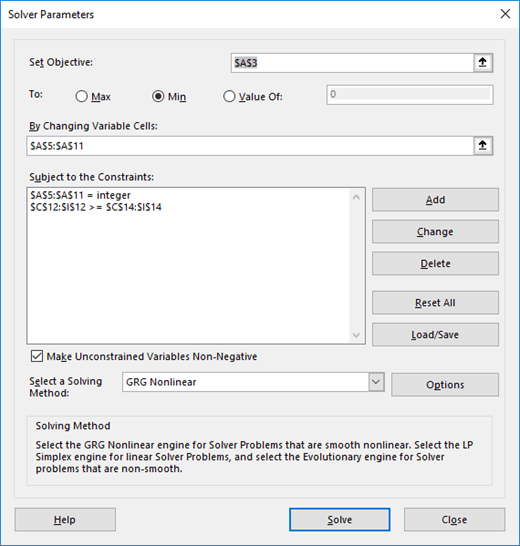
-
Tavoitesolussa (A3) haluat pienentää työntekijöiden kokonaismäärän. Rajoitus C12:I12>=C14:I14 varmistaa, että päivittäin työskentelevien työntekijöiden määrä on vähintään yhtä suuri kuin kyseiseen päivään tarvittava määrä. Rajoitus A5:A11=kokonaisluku varmistaa, että päivittäin työn aloittavien työntekijöiden määrä on kokonaisluku. Jos haluat lisätä tämän rajoituksen, valitse Ratkaisimen parametrit -valintaikkunassa Lisää ja kirjoita rajoitus Lisää rajoitus -valintaikkunaan (alla).
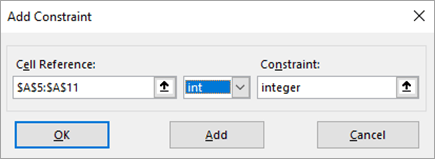
-
Voit myös valita vaihtoehdot Ota lineaarinen malli ja Oleta ei-negatiivinen muuttuville soluille valitsemalla Ratkaisimen parametrit -valintaikkunassa Asetukset ja valitsemalla sitten ratkaisimen asetukset -valintaikkunan valintaruudut.
-
Valitse Ratkaise. Näet työntekijöiden optimaalisen määrän jokaiselle päivälle.
Tässä esimerkissä tarvitaan yhteensä 20 työntekijää. Yksi työntekijä aloittaa maanantaina, kolme alkaa tiistaina, neljä alkaa torstaina, yksi alkaa perjantaina, kaksi alkaa lauantaina ja yhdeksän alkaa sunnuntaina.
Huomaa, että tämä malli on lineaarinen, koska tavoitesolu luodaan lisäämällä muuttuvia soluja, ja rajoitus luodaan vertaamalla kunkin muuttuvan solun tuloa vakioon (joko 1 tai 0) työntekijöiden vaadittuun määrään.
Tarvitsetko lisätietoja?
Voit aina kysyä neuvoa Excel Tech Community -yhteisön asiantuntijalta tai saada tukea tukiyhteisöltä.










